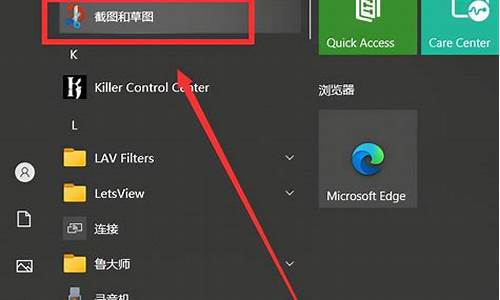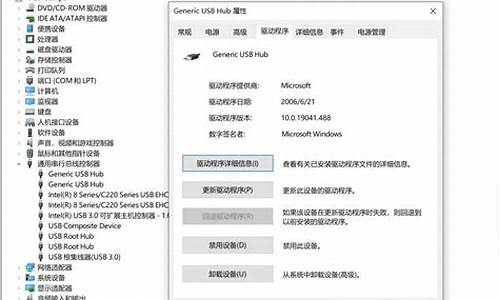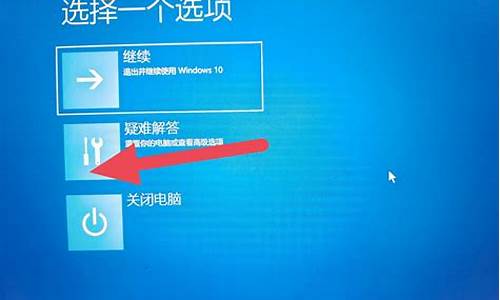联想硬盘保护系统多少钱,联想电脑系统保护换硬盘

安装联想(启天)硬盘保护系统的具体操作方法如下:
1.
安装前的准备
*
将COMS中上病毒警告关闭。
*
将CMOS中显卡以外的映射地址设为Disable。
2.
按下电源启动计算机,在屏幕上出现“lenovo联想”时按下F4键,您将进入安装导航。
3.
选择流动用户,开始设置发射端。
4.
重启后,您看到联想硬盘保护系统V5.0安装界面。选择“立即安装”,按回车键继续。
5.
选择“重新分区安装,(若您的磁盘系统是利用FDISK文件分区,则可选择“保留系统安装”,否则只能选择“重新分区安装”。)按回车键继续,若计算机硬盘上有重要数据,请提前将其备份到其它存储设备上。
6.
在出现“提示”时,选择确定,按回车键继续。
7.
这时会出现“联想硬盘保护系统V5.0硬盘分区工具”界面,请根据需要和硬盘大小进行分区,请把属性为T1的磁盘的暂存区一定要设置成1004MB,
8.
设置完成后,选择确定继续或按F10,计算机重启后按Del进入CMOS设置画面,将CD-ROM设置为第一启动设备。
9.
重启计算机后,您将看到启动盘选择界面。
10.
将联想电脑驱动光盘放入光驱,按“Ctrl+Enter”
组合键进入WinXP分区,用光盘引导计算机。
*
在屏幕上出现“Run
lenovo
os
setup
tool?﹝Y,N﹞?”时选择Y。
*
将看到联想操作系统智能安装向导界面,请填写必要信息,并按提示插入操作系统光盘安装操作系统。
*
安装完操作系统后,在光驱中放入驱动程序光盘,根据提示安装硬件驱动程序,可选择自动安装。
*
安装完硬件驱动程序之后,根据提示继续安装windows下硬盘保护安装程序和应用软件。
11.
安装完成后,检验是否具备硬盘保护功能,若未保护,请用安装软件模式进入系统,并将驱动光盘放入光驱中,选定并执行驱动盘:OSSetuppackprotect
目录下的“
setup.exe”程序进行安装,根据界面出现的安装选项进行所需安装,安装完成后,按“确定”后重启,完成整个安装程序。
12.
建议修改硬盘保护系统密码,以防他人随意改动,而出现问题。
声明:本站所有文章资源内容,如无特殊说明或标注,均为采集网络资源。如若本站内容侵犯了原著者的合法权益,可联系本站删除。